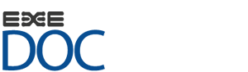El gestor documental Exedoc permite atribuir distintos roles a cada usuario, según sus iteraciones con el mismo sistema. Estos roles básicamente, definen las acciones u opciones de operación, y deben ser asignados por un usuario administrador. Para acceder al mantenedor, debe realizar click sobre el menú Mantenedores y después realizar click sobre la opción Roles
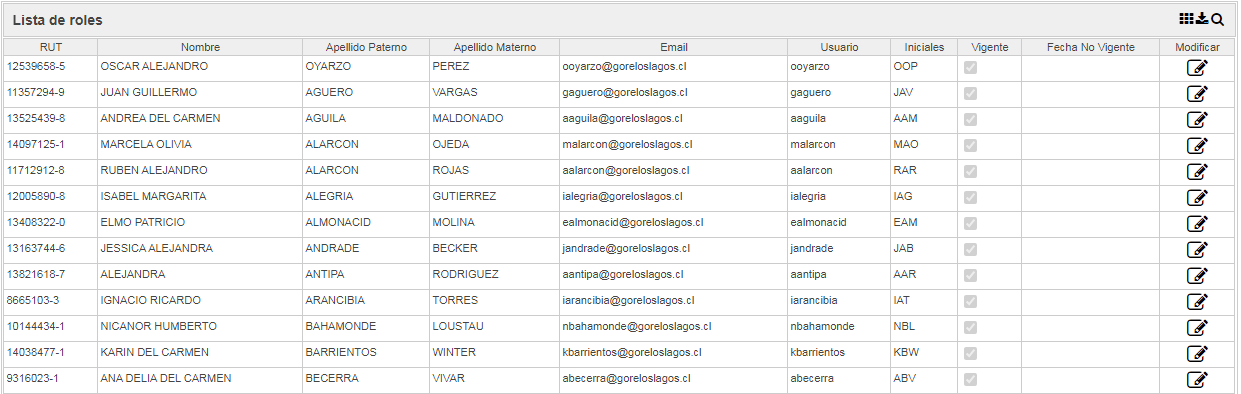
Figura N° 6.7.1– Interfaz Inicial Mantenedor de Roles
Los roles asignados en el sistema se pueden clasificar acorde a lo siguiente:
- Administrador: Permite visualizar el menú de Mantenedores y Acciones Masivas.
- Gestión: Permite visualizar el submenú Reportes Gestión para estadísticas de los documentos.
- Transforma Papel a digital: Permite visualizar el icono de convertir el formato de Papel a Digital subiendo el documento escaneado.
- Ingreso Documentos: Permite visualizar el submenú Crear Expediente para registrar documentos.
- Bandeja Entrada Documentos: Permite visualizar el submenú Bandeja de Entrada para recepcionar expedientes directos.
- Bandeja Salida Documentos: Permite visualizar el submenú Bandeja de Salida para ver los expedientes enviados.
- Reportes: Permite visualizar el submenú Reportes Estándar para trazabilidad de los expedientes.
- Visador: Permite visualizar el botón de Visar a los Usuarios en los documentos Oficios, Resoluciones y Memorándum.
- Firma Desatendida: Permite al usuario gestionar firma electrónica desatendida
Asignación/Modificación de Roles
Para asignar un Rol a una persona previamente creada en el Mantenedor de Personas, se debe Buscar al Usuario, pudiendo visualizar la totalidad de usuarios del sistema realizando click sobre el icono “Mostrar Todos” (![]() ); o bien realizando click sobre el icono “Buscar Usuario” (
); o bien realizando click sobre el icono “Buscar Usuario” (![]() ) , lo que desplegará una interfaz con 2 pestañas, definidas como Buscar Persona y Filtrar
) , lo que desplegará una interfaz con 2 pestañas, definidas como Buscar Persona y Filtrar
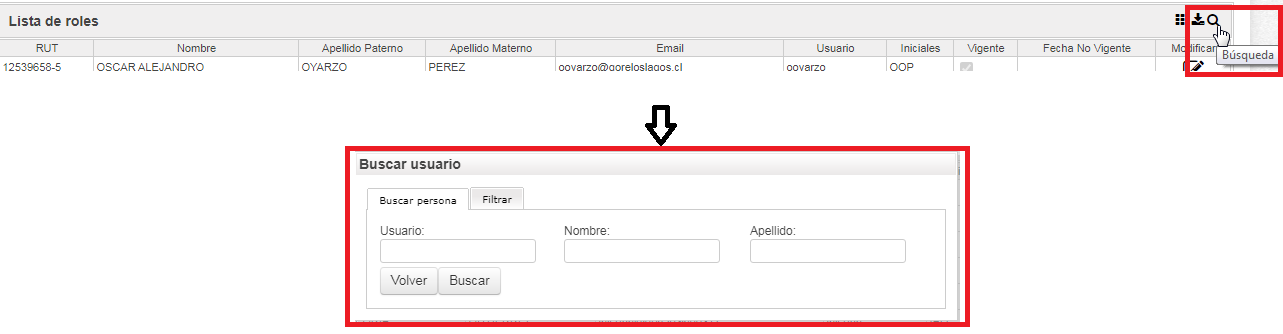
Figura N° 6.7.2– Interfaz Busca Usuario para asignar Rol
En la pestaña Buscar Persona podrá buscar al usuario por los campos “Usuario”, “Nombre” o “Apellido” y realizando click sobre el botón “Buscar”, lo que desplegará en la interfaz el usuario que coincida con los filtros ingresados
En la pestaña “Filtrar” deberá posicionar al usuario especificando secuencialmente la “Organización“, “División“, “Departamento“, “Unidad“, “Cargo“. El resultado se desplegará en la interfaz en forma automática. Para modificar el proceso de búsqueda, puede realizar click sobre el botón Volver o instanciarlo nuevamente, según sea el caso
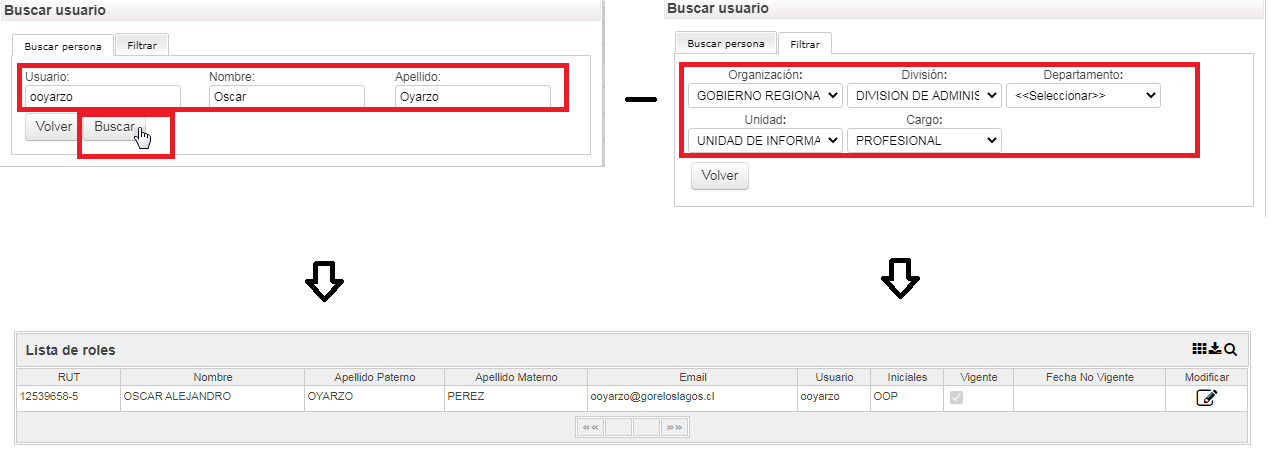
Figura N° 6.7.3– Busca Usuario para asignar Rol
Es posible descargar los resultados del listado de personas obtenido a un excel en la estación del trabajo del usuario; realizando click sobre el icono “Exportar a Excel” (![]() )
)
Para seleccionar el Usuario, se deberá realizar click sobre el icono Modificar (![]() ), a continuación se desplegará la ventana Usuario del Sistema, con los datos del Usuario seleccionado, e inmediatamente se listaran los Roles disponibles (definidos al inicio de este capítulo) bajo la columna “Descripción”, y bajo la columna de “Seleccionar” un check de selección por cada registro desplegado.
), a continuación se desplegará la ventana Usuario del Sistema, con los datos del Usuario seleccionado, e inmediatamente se listaran los Roles disponibles (definidos al inicio de este capítulo) bajo la columna “Descripción”, y bajo la columna de “Seleccionar” un check de selección por cada registro desplegado.
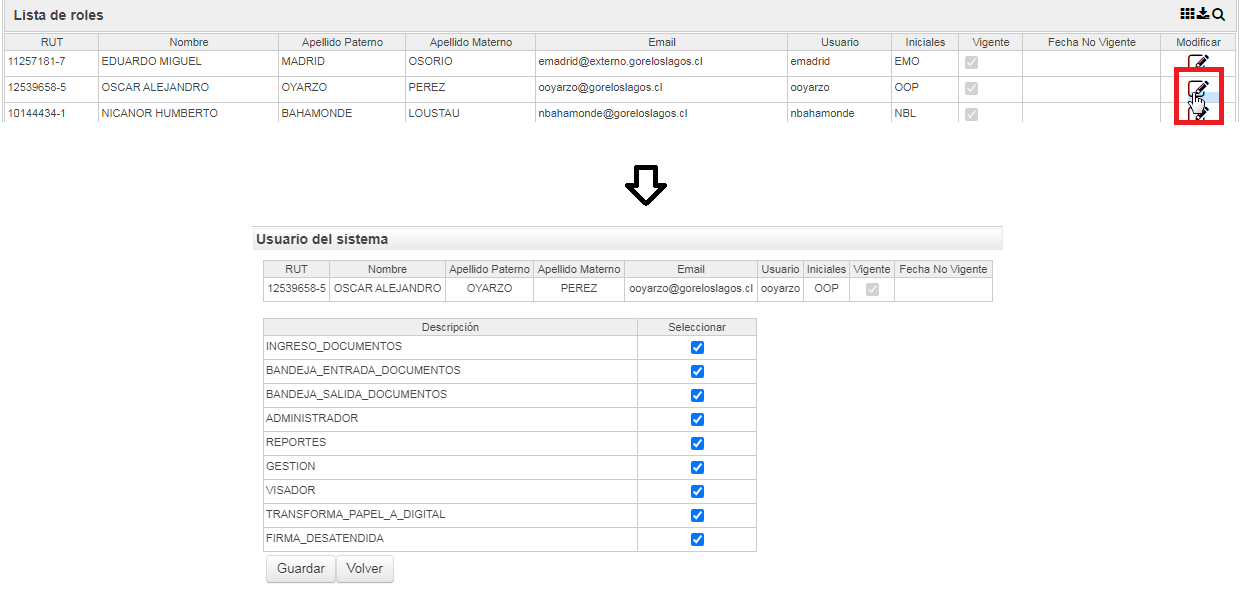
Figura N°6.7.4. – Vista Mantenedor de Roles – Modificar
Al realizar click sobre el botón “Volver”, puede cancelar la acción
Para guardar la asignación de roles, deberá seleccionar los check de selección que correspondan y realizar click sobre el botón Guardar, lo que desplegará un mensaje informativo referenciando el éxito del cambio de rol. Para cerrar la vista, como se indicó, debe realizar click sobre el botón Volver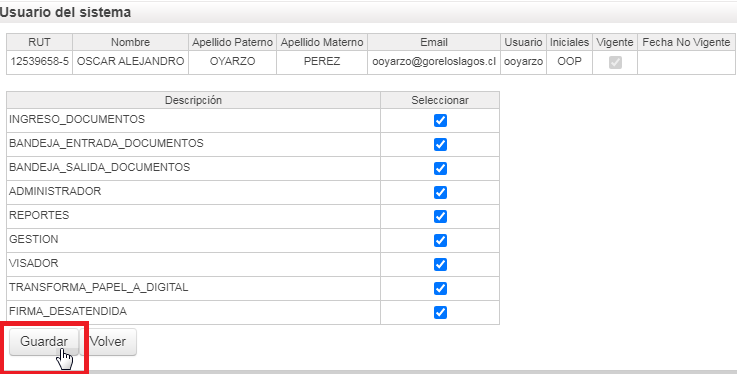
Figura N°6.7.5. – Modifica Rol- Guardar